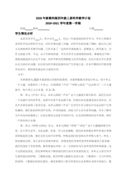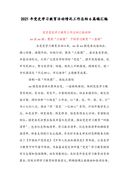【简介】感谢网友“不高兴的小脑斧”参与投稿,小编在这里给大家带来Windows中IIS内FTP服务器高级配置(图)(共5篇),希望大家喜欢!
篇1:Windows中IIS内FTP服务器高级配置(图)
提到FTP服务器,可能大家都会想到Serv-U、vs-FTP等软件,其实微软内置在IIS里的FTP服务已经够用,不信请往下看,
实现对多用户的管理
首先需要取消“站点属性/允许匿名连接”。
接着进入“计算机管理/本地用户和组”,新建立一个组,这里建立为FTPuser,然后新建立一个用户FTP01,然后修改FTP01的属性,把它加入FTPuser组,去掉系统默认的users组。在NTFS格式分区下(这里为d盘)创建文件夹FTP01和FTP02,然后设置安全权限。
同样设置文件夹FTP02的权限为FTP02完全控制,当然这里可以按照实际情况分配不同用户不同的权限。回到IIS管理器,选择一个FTP站点“新建/虚拟目录/下一步”在别名处输入FTP01,选择“下一步”,路径选择刚刚创建的FTP01目录,选择“下一步”,同样新建一个虚拟目录FTP02,路径指向FTP02目录。这里注意的是:别名和目录名以及用户名3个必须完全一致。
…… 此处隐藏4983字 ……
第四步:在启动的FTP站点创建向导中我们可以自定义FTP服务器的相关设置,点“下一步”后继续。(如图13)
图13
第五步:为FTP站点起一个名,这里设置为soft的FTP。(如图14)
图14
第六步:为此FTP站点设置一个可用的IP地址,选择实际的地址是可以的,如果你拿不准的话还可以选择“全部未分配”,这样系统将会使用所有有效的IP地址做为FTP服务器的地址。同时FTP服务器对外开放服务的端口是多少也是在此进行设置的,默认情况下为21。(如图15)
图15
第七步:接下来是FTP用户隔离设置,这里的中文帮助信息写的非常明白,选择不隔离用户那么用户可以访问其他用户的FTP主目录,选择隔离用户则用户之间是无法互相访问目录资源的,另外AD隔离用户主要用于公司网络使用AD的情况。对于大多数情况来说,公司是没有AD的,而且为了安全起见需要隔离用户,因此我们选择第二项“隔离用户”。(如图16)
图16